Speichern/Bearbeiten/Löschen von Zielwahltasten
HINWEIS |
Sie können neue Empfänger nicht als Teil einer Gruppenadresse für eine Zielwahltaste speichern. Sie müssen einen Empfänger immer zuerst auf einer der Zielwahltasten speichern. |
Speichern/Bearbeiten von Zielwahltasten
1.
Berühren Sie nacheinander die Tasten  → [Scannen und Senden] → [Zielwahl].
→ [Scannen und Senden] → [Zielwahl].
 → [Scannen und Senden] → [Zielwahl].
→ [Scannen und Senden] → [Zielwahl].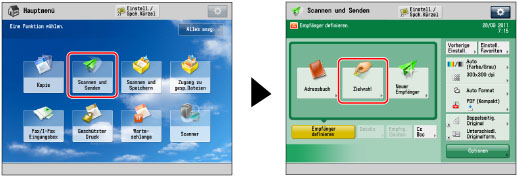
2.
Berühren Sie die Taste [Speich.] → Wählen Sie eine Zielwahltaste zum Speichern oder Ändern → Berühren Sie die Taste [Speichern/Bearbeiten].
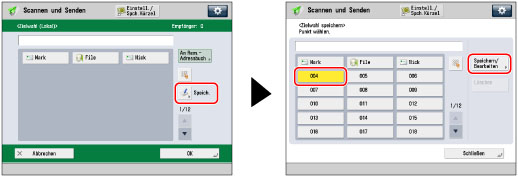
Wenn Sie die dreistellige Nummer der Zielwahltaste kennen, betätigen Sie die Taste  → Geben Sie die dreistellige Nummer der Zielwahltaste über die Zahlentasten
→ Geben Sie die dreistellige Nummer der Zielwahltaste über die Zahlentasten  -
-  ein.
ein.
 → Geben Sie die dreistellige Nummer der Zielwahltaste über die Zahlentasten
→ Geben Sie die dreistellige Nummer der Zielwahltaste über die Zahlentasten  -
-  ein.
ein.Bei Auswahl einer Zielwahltaste, unter der bereits eine Adresse gespeichert ist, gehen Sie weiter zu Schritt 3.
HINWEIS |
Die folgenden Icons werden angezeigt, um den gespeicherten Empfängertyp für Zielwahltasten anzugeben, unter denen bereits eine Adresse gespeichert ist:  (E-Mail) (E-Mail) (Fax) (Fax) (I-Fax) (I-Fax) (Dateiserver) (Dateiserver) (Gruppe) (Gruppe) |
3.
Wählen Sie den Empfängertyp zum Speichern aus.
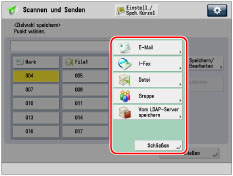
HINWEIS |
Nähere Informationen zum Speichern einer Faxnummer unter einer Zielwahltaste finden Sie im Abschnitt "Speichern neuer Adressen". |
Bei Auswahl von [E-Mail]:
Betätigen Sie die Taste [E-Mail].
Geben Sie in [Name] einen Namen für die Adresse gemäß den Schritten 5 bis 6 im Abschnitt "Speichern einer E-Mail-Adresse". ein.
Berühren Sie die Taste [Name Zielwahl].
Geben Sie einen Namen ein → Bestätigen Sie durch Berühren der Taste [OK].
Berühren Sie die Taste [E-Mail-Adresse].
Geben Sie die E-Mail-Adresse ein → Bestätigen Sie durch Berühren der Taste [OK].
Wählen Sie je nach Bedarf eine der folgenden Einstellungen für <Geteilte Daten> → Bestätigen Sie durch Berühren der Taste [OK].
Nähere Informationen zu geteilten Daten finden Sie unter Schritt 4 im Abschnitt "Angeben eines Empfängers durch Eingabe einer E-Mail-Adresse".
Bei Auswahl von [I-Fax]:
Betätigen Sie die Taste [I-Fax].
Geben Sie in [Name] einen Namen für die Adresse gemäß den Schritten 5 bis 6 im Abschnitt "Speichern einer I-Fax-Adresse". ein.
Berühren Sie die Taste [Name Zielwahl].
Geben Sie einen Namen ein → Bestätigen Sie durch Berühren der Taste [OK].
Definieren Sie die I-Fax-Adresse gemäß den Schritten 8 bis 14 im Abschnitt "Speichern einer I-Fax-Adresse".
Bei Auswahl von [Datei]:
Betätigen Sie die Taste [Datei].
Geben Sie in [Name] einen Namen für die Adresse gemäß den Schritten 5 bis 6 im Abschnitt "Speichern einer Dateiserver-Adresse". ein.
Berühren Sie die Taste [Name Zielwahl].
Geben Sie einen Namen ein → Bestätigen Sie durch Berühren der Taste [OK].
Definieren Sie die Serveradresse gemäß den Schritten 8 bis 17 im Abschnitt "Speichern einer Dateiserver-Adresse".
Bei Auswahl von [Gruppe]:
Betätigen Sie die Taste [Gruppe].
Geben Sie in [Name] einen Namen für die Adresse gemäß den Schritten 5 bis 6 im Abschnitt "Speichern einer Gruppenadresse". ein.
Berühren Sie die Taste [Name Zielwahl].
Geben Sie einen Namen ein → Bestätigen Sie durch Berühren der Taste [OK].
Berühren Sie die Taste [Aus Zielwahl hinzufügen] → Wählen Sie einen Empfänger zum Speichern in der Gruppenadresse → Bestätigen Sie durch Berühren der Taste [OK].
Sie können nur Adressen als Teil einer Gruppe unter einer gemeinsamen Zielwahltaste speichern, die zuvor einzeln auf Zielwahltasten registriert wurden.
Wenn Sie die dreistellige Nummer der gewünschten Zielwahltaste kennen, betätigen Sie die Taste  → Geben Sie die dreistellige Nummer der gewünschten Zielwahltaste über die Zahlentasten
→ Geben Sie die dreistellige Nummer der gewünschten Zielwahltaste über die Zahlentasten  -
-  ein.
ein.
 → Geben Sie die dreistellige Nummer der gewünschten Zielwahltaste über die Zahlentasten
→ Geben Sie die dreistellige Nummer der gewünschten Zielwahltaste über die Zahlentasten  -
-  ein.
ein.Wenn die gesendeten Daten auch in einer Mailbox gespeichert werden sollen, berühren Sie die Taste [In Mailbox speichern] → Wählen Sie die gewünschte Mailbox → Bestätigen Sie durch Berühren der Taste [OK].
Sie können nur eine einzige Mailbox in einer Gruppenadresse speichern.
Betätigen Sie die Taste [OK].
Bei Auswahl von [Vom LDAP-Server speichern]:
Betätigen Sie die Taste [Vom LDAP-Server speichern].
Definieren Sie die Adresse mithilfe des LDAP-Servers gemäß den Schritten 4 bis 9 im Abschnitt "Definieren von Empfängern per Adressbuch (LDAP Server)".
Wählen Sie den Empfänger aus den Suchergebnissen → Bestätigen Sie durch Berühren der Taste [Weiter].
Sie können nicht mehrere Adressen auf einmal wählen.
HINWEIS |
Sie wählen einen ausgewählten Empfänger wieder ab, indem Sie die Markierung nochmals berühren. |
Berühren Sie die Taste [Name Zielwahl].
Geben Sie einen Namen ein → Bestätigen Sie durch Berühren der Taste [OK].
WICHTIG |
Sie können vom LDAP Server nur Informationen zu Namen, E-Mail-Adressen und Faxnummern erhalten. |
Betätigen Sie die Taste [OK].
4.
Berühren Sie nacheinander die Tasten [Schließen] → [OK].
Löschen von Zielwahltasten
1.
Berühren Sie nacheinander die Tasten  → [Scannen und Senden] → [Zielwahl].
→ [Scannen und Senden] → [Zielwahl].
 → [Scannen und Senden] → [Zielwahl].
→ [Scannen und Senden] → [Zielwahl].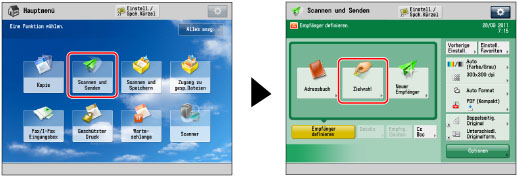
2.
Berühren Sie die Taste [Speich.] → Wählen Sie die zu löschende Zielwahltaste → Berühren Sie die Taste [Löschen].
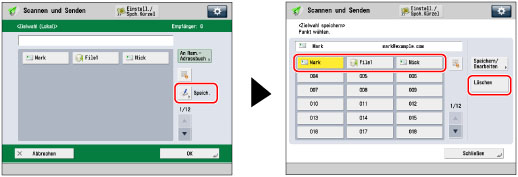
Wenn Sie die dreistellige Nummer der gewünschten Zielwahltaste kennen, betätigen Sie die Taste  → Geben Sie die dreistellige Nummer der gewünschten Zielwahltaste über die Zahlentasten
→ Geben Sie die dreistellige Nummer der gewünschten Zielwahltaste über die Zahlentasten  -
-  ein.
ein.
 → Geben Sie die dreistellige Nummer der gewünschten Zielwahltaste über die Zahlentasten
→ Geben Sie die dreistellige Nummer der gewünschten Zielwahltaste über die Zahlentasten  -
-  ein.
ein.HINWEIS |
Die folgenden Icons werden angezeigt, um den gespeicherten Empfängertyp für Zielwahltasten anzugeben, unter denen bereits eine Adresse gespeichert ist:  (E-Mail) (E-Mail) (Fax) (Fax) (I-Fax) (I-Fax) (Dateiserver) (Dateiserver) (Gruppe) (Gruppe) |
3.
Betätigen Sie die Taste [Ja].
4.
Berühren Sie nacheinander die Tasten [Schließen] → [OK].
WICHTIG |
Wenn Sie die Option [Sprache/Tastatur Ein/Aus schalten] aktivieren, wird der Hostname und Ordnerpfad des Dateiserver-Empfängers möglicherweise nicht korrekt angezeigt, und Sie sind möglicherweise nicht in der Lage, nach ihnen zu suchen. (Vgl. Abschnitt "Aktivieren des Schalters Sprache/Tastatur".) |
HINWEIS |
Unter Zielwahltasten gespeicherte Empfänger werden auch im Lokalen Adressbuch angezeigt. Nähere Informationen zum Speichern/Bearbeiten einer Faxnummer finden Sie im Abschnitt "Speichern neuer Adressen". |